iPhoneカメラのLive Photosは実際どうなの?

iPhone大学でも過去に何度か取り上げていた標準カメラアプリですが、そんなカメラアプリに搭載されているLive Photosは、撮影した写真の前後1.5秒の音声と映像も同様に保存される機能です。動画とも写真ともまた異なるそんなLive Photosは、iPhone6s以降のモデルのカメラにはデフォルトで搭載されているので既に認識している人も多いとは思いますが、どんな機能なのか?改めて使い方など調べていきましょう。
Live Photosの使い方
冒頭でもお話ししましたが、iPhone6s以降のモデルの標準カメラアプリに機能として搭載されているLive Photos。撮影された写真の前後1.5秒ずつの計3秒の映像と音声も同時に保存される機能で、iPhone・iPad・MacのようにApple製品同士でiMessageやAirDropを使用して共有することができます。
デフォルトのカメラを起動させると、5つのアイコンが並んでいる上段メニューの真ん中に◎アイコンがあります。この◎アイコンをタップすると、Live Photosのオンオフ切り替えができます。アイコンが黄色になっている時は機能がオンになっているので、撮影するとJPG形式の静止画ファイルとMOV形式の動画ファイルが保存されるようになります。 機能がオフになった通常のカメラで撮影する時よりもシャッター音が小さいのも特徴です。
Live Photosとして保存された画像は、3DタッチすることでLive Photosとして確認することができます。
どんなシーンで撮影する?

Live Photosは3Dタッチやエフェクトを変更しない限り、通常の写真と変わりがないように見えますが、動いているシーンを撮影する機能なので変化のあるシーンの撮影に適しています。 例えば、イルミネーションやライトアップされている観覧車など建物、車などは知っている乗り物、海や風などの長時間露出撮影が活かされる場面から動きのある生き物を被写体として撮影する場面などがオススメです。
反対に銅像など動きのない建物、風景など変化のない写真は容量を取られてしまうLive Photosはオフにしておいても良いかと思います。
Live Photosでの撮影は音が鳴るまで数秒の間がありますが、この音が鳴る前にiPhoneを動かしてしまうと映像が途中でブレてしまうので注意してください。
Live Photosの編集
動きのないシーンでは機能をオフにすることをオススメしましたが、オンのままで撮影している人も多いと思います。ですが、Live Photosで撮影している写真は後から静止画に変更が可能なので以下の方法をご参照ください。



1.写真フォルダを起動し、静止画に変更したい画像を選択
2.右上の編集をタップ
3.上段メニュー真ん中の◎LIVEをタップ
4.オフになったら、右下のチェックアイコンをタップ
これでLive Photosから変更された静止画が保存されます。この他にも、音声のオンオフ、映像の長さ調節、角度や縦横比、色調補正なども編集から行うことができます。

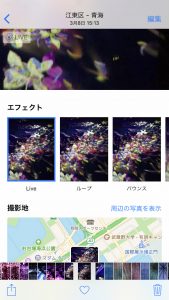
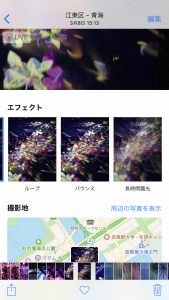
iOS11アップデート以降の端末には新たにエフェクト機能が追加されました。 撮影した画像データそのままのLiveを始めとし、Liveの映像を繰り返すループ、Liveの映像を逆再生するバウンス、夜間や暗い環境に適している長時間露光を選択することが可能となります。
まとめ
iPhoneの標準カメラで撮影した写真とも動画とも異なる映像を撮影することのできるLive Photosは、イルミネーションのムードな雰囲気や動物の可愛い表情など様々な撮影シーンで活躍してくれる機能になります。通常の写真と同様に編集を行えるほか、エフェクト機能でLive Photosでもまた違う映像として楽しむこともできます。
iPhone・iPad・MacのようにApple製品同士のみでiMessageやAirDropを利用して素敵な写真を共有することもできます。InstagramのBoomerang機能に変換してLive Photosをストーリーやタイムラインで投稿する事も可能なので、このようにSNSを通してAndroidユーザーが目にする機会も増えています。
iPhoneの新モデルが登場すると標準カメラアプリの写真も高画質へと変化しているので、Live Photosでの撮影が益々楽しくなっていくと思います。
筆者は無意識に面白い写真が撮影できるのでLive Photosの機能はつねにオンにしていますが、今のところ容量も問題ありません。容量が心配になってきても、Live Photosである必要のない写真は後から戻すことも可能なのでオンにしていても良いのかなと思います。
一見ただの写真に見えるのに3Dタッチすると、動画のように音声や映像が入っているので、忘れていた頃に見返絵してみるのも面白いので機能をオンにしておくことをオススメします。
【地域別】オススメのiPhone修理店一覧
- 東京 新宿 渋谷 池袋 恵比寿・中目黒 中野 高田馬場 新橋・銀座・有楽町 六本木・赤坂・麻布 上野・御徒町・浅草 秋葉原 蒲田・大森 吉祥寺 立川 町田 八王子 錦糸町 北千住
- 北海道・東北 札幌 仙台 青森・弘前 山形市 盛岡 いわき・郡山・会津
- 関東 横浜 新横浜・港北 桜木町・みなとみらい・関内 武蔵小杉・日吉・綱島 溝の口・青葉台 川崎 海老名 柏 千葉 松戸 大宮 浦和 川口 川越・狭山・朝霞 水戸 宇都宮 高崎
- 中部 名古屋 浜松・磐田 静岡 岐阜・大垣 新潟 金沢
- 関西 大阪 梅田 心斎橋 難波(なんば) 天王寺・阿倍野 四条・河原町・烏丸 尼崎・伊丹・川西・宝塚 西宮 三宮・元町 姫路 奈良
- 中国・四国 岡山・倉敷 広島 福山 高松 松山
- 九州・沖縄 博多 天神 小倉 熊本 那覇 沖縄


















